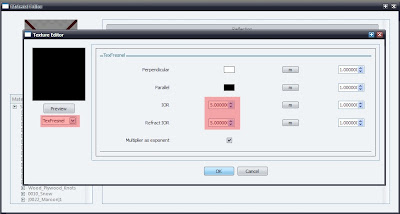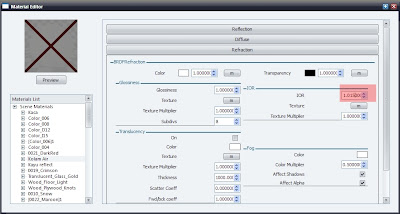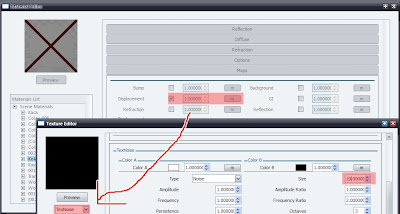|
| Contoh Model hasil Rendering |
Untuk rendering pada objek kaca ada beberapa macam cara diantaranya :
1. File pada objek diberi vismat.
Buka Klik modelling yang akan diberikan material kaca - buka file material ("m") kemudian klik kanan pada scene material pilih load material - pilih objek vismat - apply material to selection - render.
 |
| Pilih Objek kaca pada jendela |
 |
| Load material v-ray dan apply ke objek |
2. Objek diberi material melalui "paint"
Cara ini adalah cara yang paling sering saya gunakan pada rendering, caranya seperti memberi material pada objek melalui paint. Setelah itu masuk ke material v-ray ("m") - klik kanan pada nama objek paint yang sudah kita beri (misal "kaca") pilih new layer - reflection - klik "m" pada reflection - beri tex editor menggunakan tex-fresnel - render.
 |
| Pilih material dan apply ke objek |
 |
| Atur opacity untuk dapat mengatur transparansi pada kaca |
 |
| Pilih "m" untuk settingan |
 |
| Pilih tex-fresnel pada tex-editor |
3. Membuat material kaca sendiri.
Cara terakhir ini memang paling ribet dan paling sulit, cara membuatnya pun hampir sama seperti pada 2 cara sebelumnya. Bedanya untuk membuatnya klik dulu material yang akan diberi material kaca kemudian masuk ke material v-ray - klik kanan pada scene material - create material - vray default material. setelah itu masuk ke diffuse pada material baru - ubah warna dasar dan transprency material (semakin kearah warna putih semakin transparan, semakin mengarah ke hitam semakin tidak transparan). Setelah pemberian warna basic selesai pilih new layer - reflection - klik "m" pada reflection - beri tex editor menggunakan tex-fresnel - render.
 |
| Ubah warna dasar pada material |
 |
| Pilih "m" untuk settingan
|
 |
| Pilih tex-fresnel pada tex-editor |